Cài đặt máy in HP là bước đầu tiên và quan trọng để bạn có thể sử dụng thiết bị này cho công việc in ấn hàng ngày. Dù bạn sử dụng máy tính để bàn hay laptop, quá trình này thường đơn giản nhưng đòi hỏi sự chính xác để đảm bảo máy in hoạt động ổn định và tương thích với hệ điều hành của bạn. Bài viết này sẽ cung cấp hướng dẫn chi tiết từng bước để bạn dễ dàng tự mình thực hiện việc thiết lập máy in HP ngay tại nhà hoặc văn phòng.
Xác định hệ điều hành để cài đặt máy in HP
Trước khi bắt đầu quá trình cài đặt máy in HP, việc xác định chính xác hệ điều hành đang chạy trên máy tính của bạn là cực kỳ quan trọng. Driver (phần mềm điều khiển) cho máy in được thiết kế riêng cho từng hệ điều hành (như Windows 10, Windows 11, macOS, v.v.) và kiến trúc của nó (32-bit hay 64-bit). Sử dụng sai driver sẽ khiến máy in không hoạt động hoặc hoạt động không đúng cách.
Có một số cách đơn giản và nhanh chóng để kiểm tra thông tin hệ điều hành của bạn. Một phương pháp phổ biến là sử dụng cửa sổ Run. Bạn chỉ cần nhấn tổ hợp phím Windows + R để mở hộp thoại Run, sau đó nhập lệnh winver và nhấn OK.
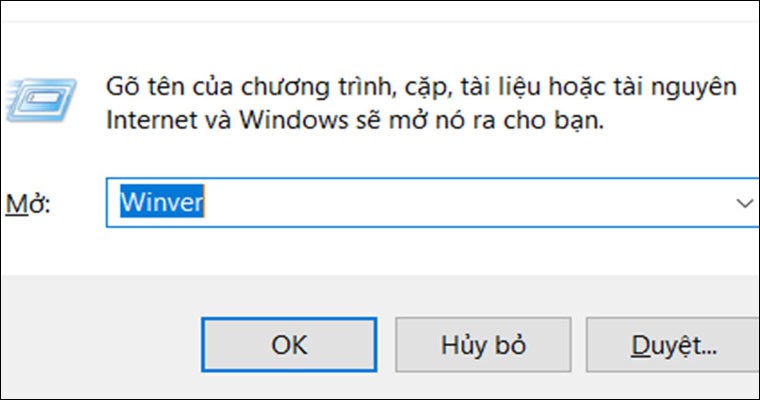 Cửa sổ Run gõ winver kiểm tra hệ điều hành Windows
Cửa sổ Run gõ winver kiểm tra hệ điều hành Windows
Một cửa sổ sẽ hiện ra hiển thị thông tin chi tiết về phiên bản hệ điều hành Windows mà bạn đang sử dụng, bao gồm cả build number và tên phiên bản cụ thể.
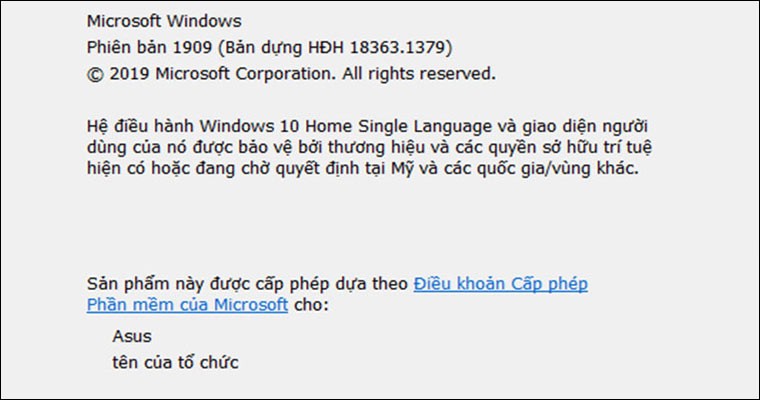 Thông tin phiên bản hệ điều hành Windows
Thông tin phiên bản hệ điều hành Windows
Cách thứ hai là thông qua biểu tượng This PC (hoặc My Computer trên các phiên bản Windows cũ hơn). Bạn nhấp chuột phải vào biểu tượng này trên màn hình desktop hoặc trong File Explorer.
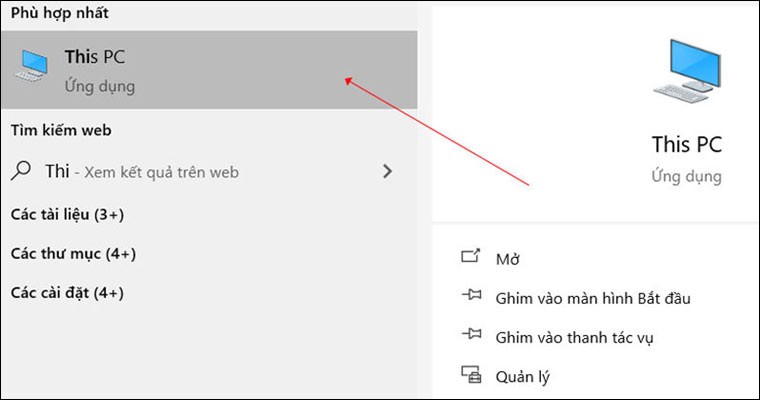 Menu chuột phải vào This PC chọn Properties
Menu chuột phải vào This PC chọn Properties
Sau đó, chọn Properties (Thuộc tính) từ menu ngữ cảnh vừa xuất hiện.
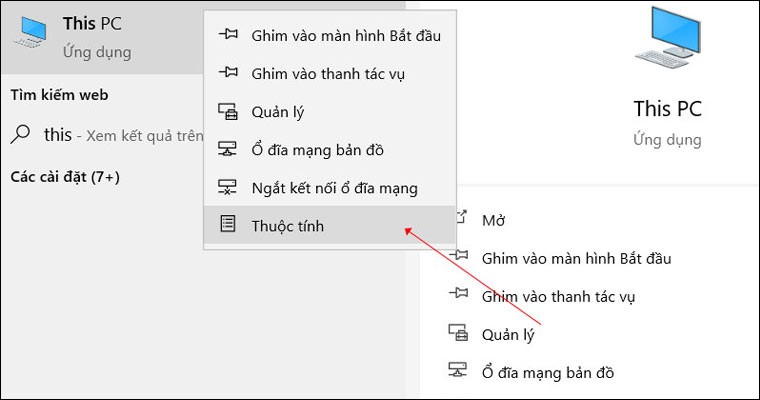 Chọn Properties để xem thông tin hệ điều hành
Chọn Properties để xem thông tin hệ điều hành
Một cửa sổ mới sẽ mở ra, hiển thị thông tin hệ thống cơ bản của máy tính, bao gồm phiên bản Windows, loại hệ thống (32-bit hay 64-bit) và các thông số kỹ thuật khác. Việc nắm rõ thông tin này sẽ giúp bạn tải về đúng phiên bản driver cần thiết cho quá trình cài đặt máy in HP.
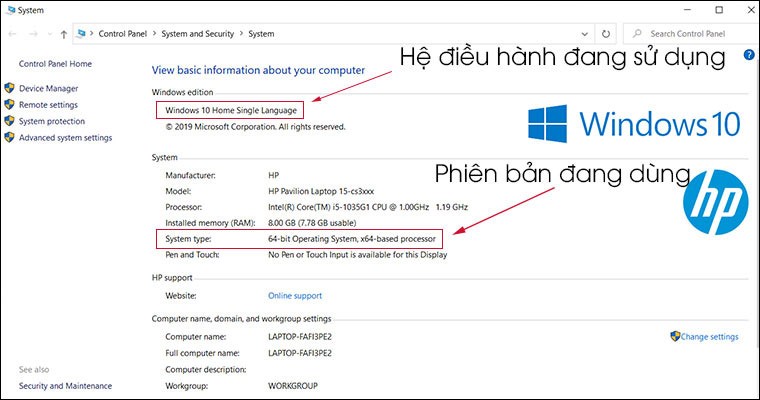 Xem thông tin chi tiết hệ điều hành Windows
Xem thông tin chi tiết hệ điều hành Windows
Hướng dẫn cài đặt driver máy in HP từng bước chi tiết
Sau khi đã xác định được hệ điều hành của máy tính, bước tiếp theo là tải và cài đặt driver cho máy in HP của bạn. Quá trình này sẽ giúp máy tính nhận diện và giao tiếp được với máy in, cho phép bạn thực hiện các lệnh in, scan hoặc copy (tùy thuộc vào tính năng của máy in). HP cung cấp một trang web hỗ trợ chính thức để tải xuống phần mềm và driver một cách dễ dàng.
Bạn nên truy cập trực tiếp trang web 123.hp.com hoặc tìm kiếm trên trang web hỗ trợ của HP để tải về driver phù hợp nhất. Việc tải phần mềm từ nguồn chính thức giúp đảm bảo tính tương thích, an toàn và đầy đủ các tính năng mà máy in của bạn hỗ trợ.
Tại trang hỗ trợ của HP, bạn sẽ cần nhập tên hoặc số hiệu (model) chính xác của máy in HP mà bạn đang muốn cài đặt. Thường thì số model được in rõ trên thân máy in hoặc trên hộp sản phẩm.
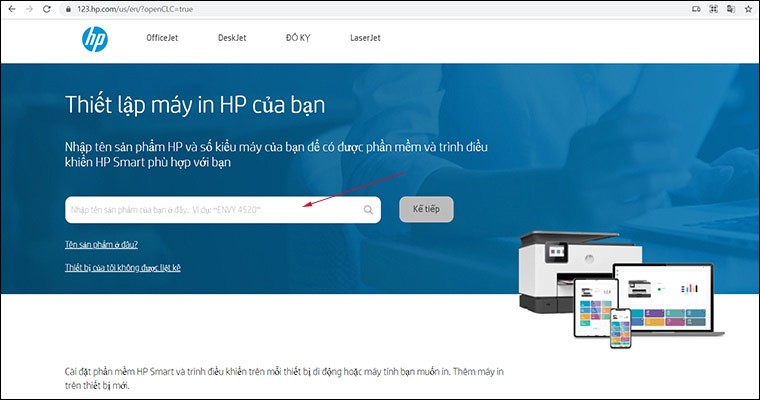 Nhập tên model máy in HP vào ô tìm kiếm trên trang 123.hp.com
Nhập tên model máy in HP vào ô tìm kiếm trên trang 123.hp.com
Sau khi nhập tên model, hệ thống sẽ nhận diện máy in của bạn và đề xuất các phần mềm, driver cần thiết cho hệ điều hành mà trang web tự động phát hiện (hoặc bạn có thể chọn thủ công). Hãy chắc chắn rằng bạn đã chọn đúng hệ điều hành đã xác định ở bước trước. Nhấn vào nút Tải xuống để bắt đầu quá trình download file cài đặt.
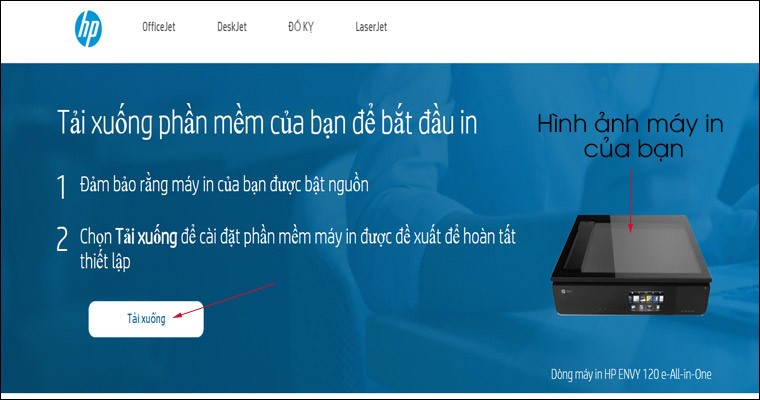 Nút Tải xuống (Download) driver máy in HP
Nút Tải xuống (Download) driver máy in HP
Một lưu ý quan trọng là hãy đảm bảo máy in HP của bạn đã được cắm nguồn và bật sẵn trước khi chạy file cài đặt. Điều này giúp trình cài đặt có thể nhận diện và kết nối với máy in trong quá trình thiết lập.
Sau khi file cài đặt tải về hoàn tất, bạn hãy mở file đó lên để bắt đầu. Trình cài đặt sẽ khởi chạy và hiển thị các bước tiếp theo. Thường sẽ có một màn hình giới thiệu hoặc xác nhận ban đầu. Bạn nhấn Continue hoặc Next để tiếp tục.
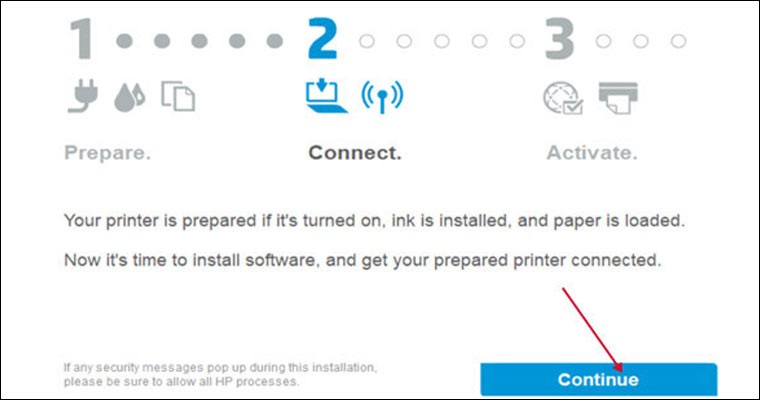 Giao diện bắt đầu cài đặt phần mềm HP Smart
Giao diện bắt đầu cài đặt phần mềm HP Smart
Màn hình tiếp theo thường là phần giới thiệu về phần mềm hoặc các bước chuẩn bị. Nhấn Next để chuyển sang bước tiếp theo.
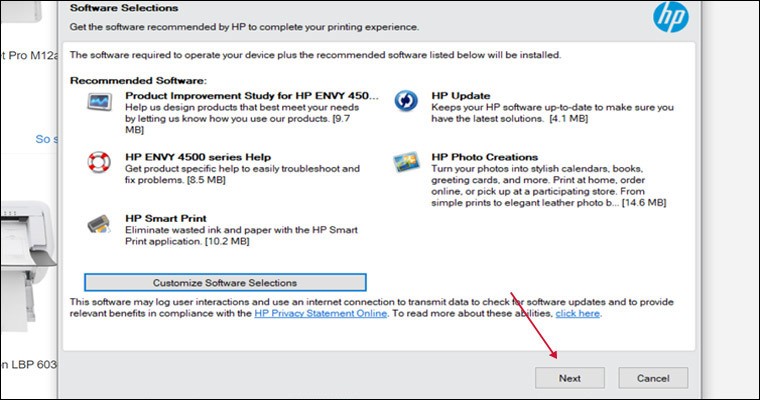 Nhấn Next để tiếp tục cài đặt máy in HP
Nhấn Next để tiếp tục cài đặt máy in HP
Để tiếp tục cài đặt phần mềm driver cho máy in HP, bạn sẽ cần đồng ý với các điều khoản sử dụng của HP. Đọc kỹ (nếu cần) và tick vào ô vuông để xác nhận đồng ý, sau đó nhấn Next.
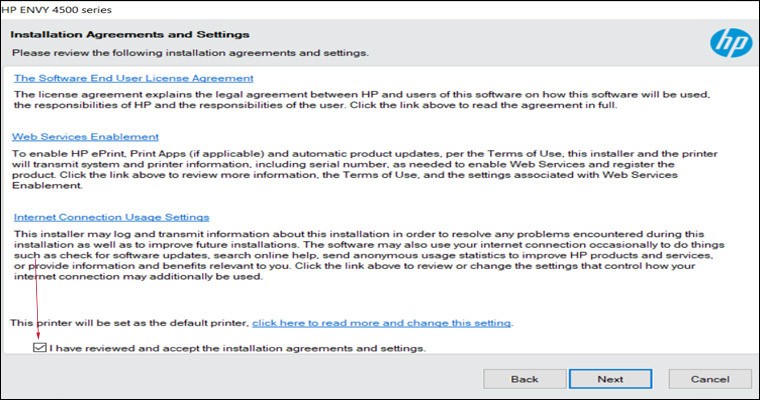 Giao diện đồng ý điều khoản sử dụng khi cài đặt driver HP
Giao diện đồng ý điều khoản sử dụng khi cài đặt driver HP
Trình cài đặt sẽ bắt đầu giải nén và chuẩn bị các file cần thiết. Quá trình này có thể mất vài phút tùy thuộc vào tốc độ máy tính của bạn. Hãy kiên nhẫn chờ đợi.
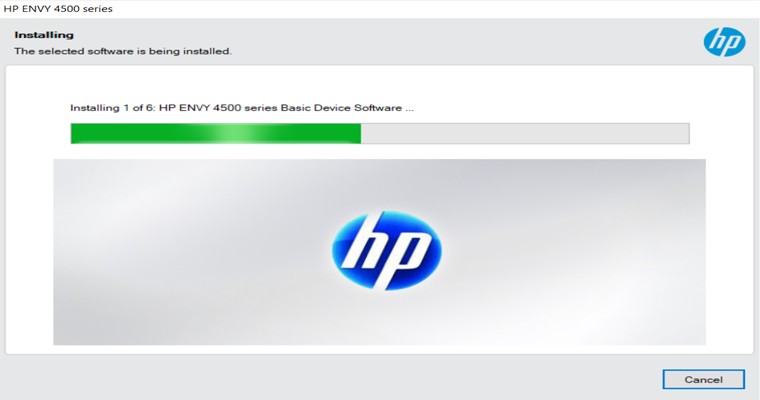 Tiến trình cài đặt phần mềm driver máy in HP
Tiến trình cài đặt phần mềm driver máy in HP
Tiếp theo, trình cài đặt sẽ yêu cầu bạn chọn phương thức kết nối máy in với máy tính. Hai phương thức phổ biến là kết nối qua cáp USB hoặc kết nối qua mạng Wifi (đối với các dòng máy in hỗ trợ kết nối mạng không dây). Lựa chọn phụ thuộc vào nhu cầu sử dụng và khả năng kết nối của máy in bạn đang dùng. Nếu bạn chọn kết nối qua USB, hãy chuẩn bị sẵn cáp đi kèm máy in.
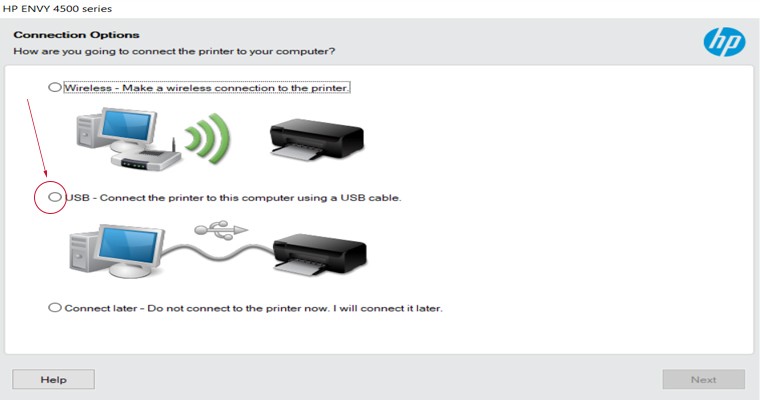 Chọn phương thức kết nối máy in HP (USB hoặc Wifi)
Chọn phương thức kết nối máy in HP (USB hoặc Wifi)
Nếu bạn chọn kết nối qua cổng USB, trình cài đặt sẽ nhắc bạn cắm cáp USB từ máy in vào máy tính vào lúc này. Hãy thực hiện theo hướng dẫn trên màn hình. Sau khi cáp được kết nối, trình cài đặt sẽ tự động nhận diện máy in và tiếp tục các bước cuối cùng.
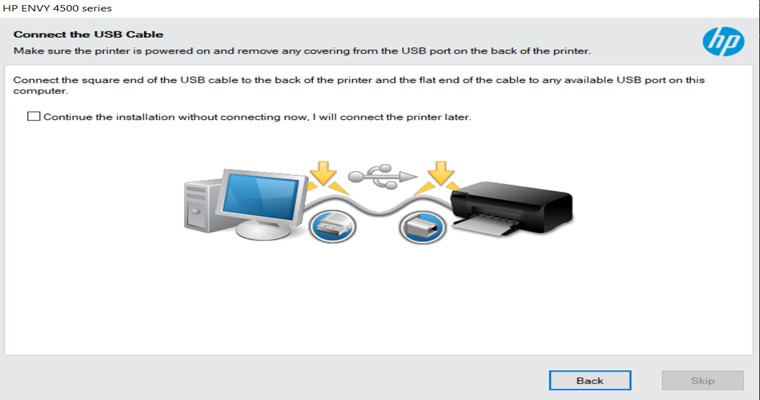 Hướng dẫn kết nối máy in HP qua cáp USB
Hướng dẫn kết nối máy in HP qua cáp USB
Sau khi máy in được nhận diện và cấu hình xong, màn hình sẽ hiển thị thông báo hoàn tất. Nhấn Finish để kết thúc quá trình cài đặt driver cho máy in HP.
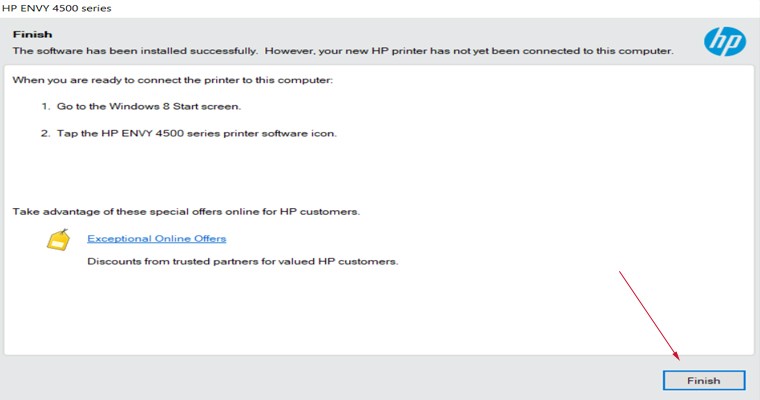 Hoàn tất cài đặt driver máy in HP
Hoàn tất cài đặt driver máy in HP
Để kiểm tra xem máy in đã được cài đặt thành công và sẵn sàng hoạt động hay chưa, bạn có thể truy cập vào mục quản lý thiết bị của Windows. Mở Control Panel (bằng cách tìm kiếm trong thanh Start menu).
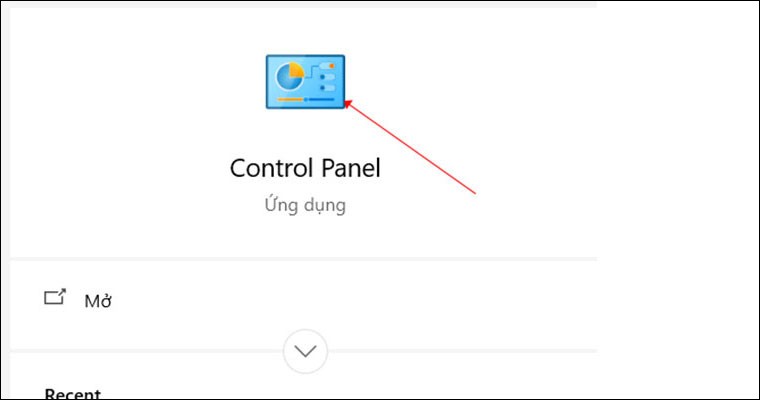 Tìm kiếm Control Panel trên Windows
Tìm kiếm Control Panel trên Windows
Trong cửa sổ Control Panel, tìm và chọn mục “Phần cứng và Âm thanh” (Hardware and Sound).
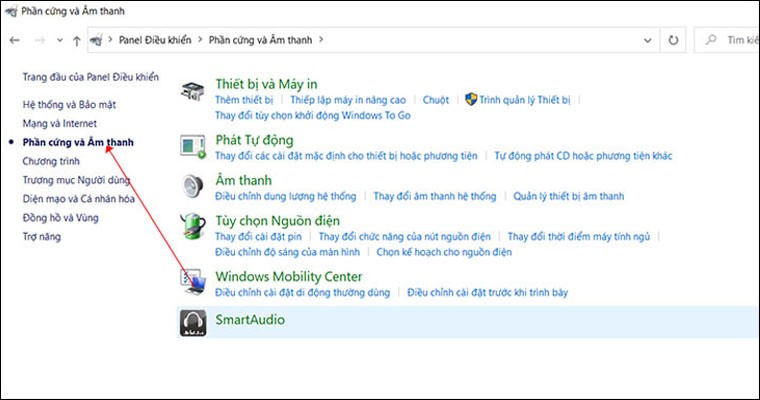 Chọn mục Phần cứng và Âm thanh trong Control Panel
Chọn mục Phần cứng và Âm thanh trong Control Panel
Tiếp theo, chọn mục “Thiết bị và Máy in” (Devices and Printers).
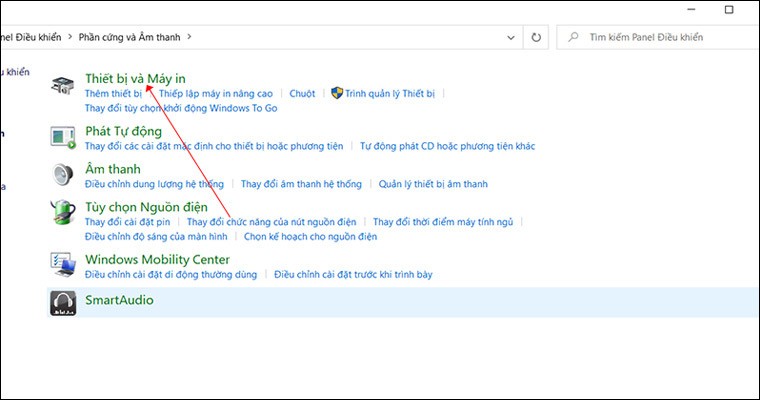 Danh sách Thiết bị và Máy in trong Control Panel
Danh sách Thiết bị và Máy in trong Control Panel
Tại đây, bạn sẽ thấy danh sách các thiết bị và máy in đã được kết nối với máy tính. Máy in HP mà bạn vừa cài đặt sẽ hiển thị trong danh sách này. Nếu thấy tên máy in xuất hiện mà không có báo lỗi, điều đó có nghĩa là quá trình cài đặt driver đã thành công.
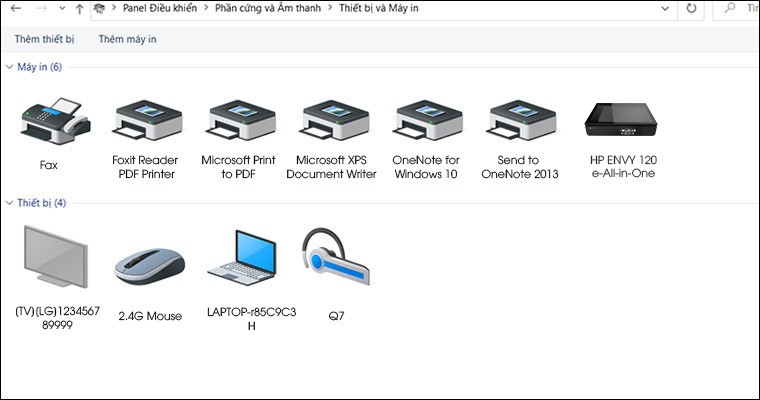 Tìm máy in HP trong danh sách thiết bị
Tìm máy in HP trong danh sách thiết bị
Bây giờ, bạn đã sẵn sàng để in tài liệu. Mở file văn bản, hình ảnh hoặc bất kỳ tài liệu nào bạn muốn in. Tìm tùy chọn “In” (Print), thường nằm trong menu “Tệp” (File) hoặc có biểu tượng máy in.
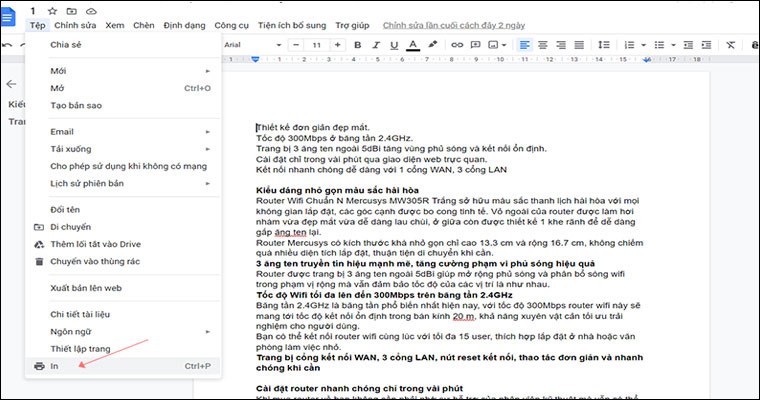 Thực hiện lệnh in trong ứng dụng văn phòng
Thực hiện lệnh in trong ứng dụng văn phòng
Trong cửa sổ in, chọn đúng tên máy in HP mà bạn vừa cài đặt. Bạn có thể tùy chỉnh các thiết lập như số lượng bản sao, khổ giấy, chất lượng in, v.v. Sau khi đã cấu hình xong, nhấn nút “In”. Máy in sẽ nhận lệnh và bắt đầu in tài liệu của bạn. Quá trình cài đặt máy in HP và thực hiện lệnh in đầu tiên đã hoàn tất.
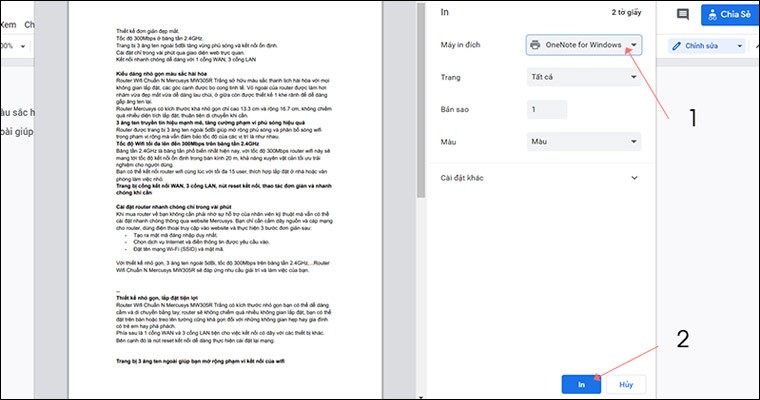 Thiết lập các tùy chọn trước khi in
Thiết lập các tùy chọn trước khi in
Đối với các nhu cầu in ấn chuyên nghiệp hoặc số lượng lớn, việc đảm bảo máy in hoạt động trơn tru và hiệu quả là rất quan trọng. Sau khi đã hoàn tất việc cài đặt máy in HP theo hướng dẫn này, bạn có thể yên tâm thực hiện các công việc in ấn từ văn bản thông thường đến các loại ấn phẩm đòi hỏi chất lượng cao. Nếu bạn có nhu cầu về các dịch vụ in ấn đa dạng, từ in brochure, catalogue đến làm bảng hiệu đẹp, chuyên nghiệp, bạn có thể tham khảo thêm thông tin tại lambanghieudep.vn.
Sau lần cài đặt driver ban đầu, máy tính của bạn sẽ lưu trữ thông tin về máy in HP và bạn sẽ không cần lặp lại các bước phức tạp này cho những lần in tiếp theo. Chỉ cần kết nối máy in và máy tính (qua USB hoặc Wifi), bạn đã có thể in ấn bất cứ lúc nào.
Việc cài đặt máy in HP là một kỹ năng cơ bản nhưng thiết yếu đối với người dùng máy tính hiện nay. Bằng cách làm theo các bước chi tiết trong bài viết này, bạn có thể tự tin thiết lập máy in của mình một cách nhanh chóng và chính xác. Điều này đảm bảo rằng máy in của bạn sẽ hoạt động hiệu quả, phục vụ tốt nhất cho các nhu cầu in ấn cá nhân hay văn phòng, góp phần hoàn thành công việc một cách thuận lợi.